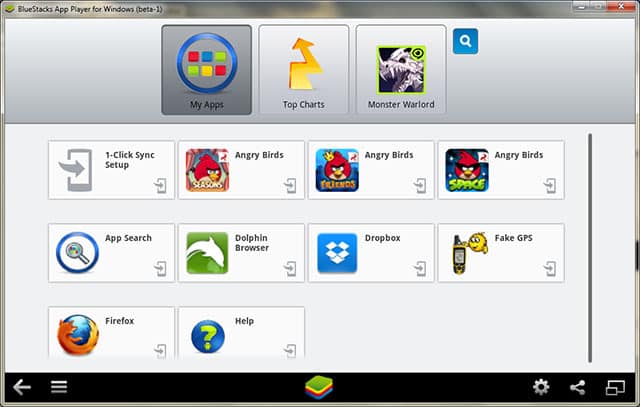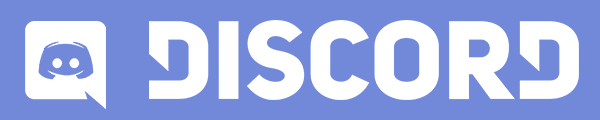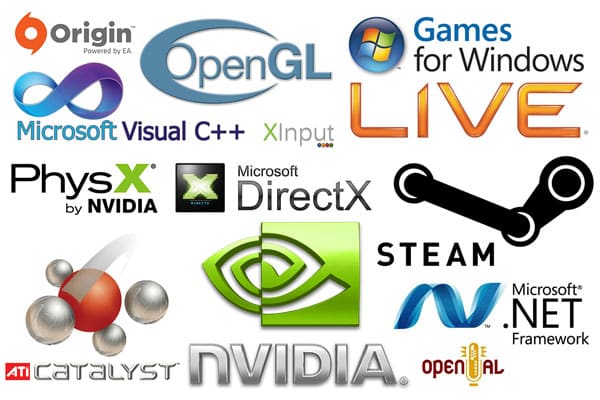برنامه ی بلوستک می تواند بازی ها و برنامه های اندروید را روی کامپیوتر شما اجرا نماید. من این برنامه را برای اونای که اندروید ندارند نهادم تا بازی کنند.
نحوه عملکرد برنامه BlueStacks چگونه است؟
نرم افزار BlueStacks در واقع یک تبلت شرکت Samsung که بر روی آندروید 4.0.4 نصب شده است را تمام و کمال شبیه سازی میکند و این حس را به شما میدهد که واقعاً یک تبلت آندرویدی در دست دارید.
این برنامه از تمام ویژگیها و امکانات سیستم عامل آندروید پشتیبانی میکند و به شما اجازه میدهد هر برنامهای که بر روی موبایل خود دارید را نیز بر روی سیستم عامل ویندوز تجربه کنید. هر قدر که سخت افزار سیستم شما قویتر باشد، برنامه روانتر و بهتر عمل خواهد کرد.
– این نکته را به فراموش نکنید که این برنامه همچنان در فازهای اولیه آزمایشی میباشد در نتیجه ممکن است در حین کار با آن مشکلاتی وجود داشته باشد که البته در انجمن پی سی فروم سعی شده تا حد توان به کاربران برای رفع مشکلات کمک شود.
– قبل از اجرای برنامه حتماً آخرین نسخه درایور کارت گرافیک خود را نصب کنید، اغلب مشکلات کاربران به خاطر آپدیت نبودن درایور کارت گرافیک آنهاست.
– همیشه از آخرین نسخه برنامه استفاده نمایید.
– پیشنهاد میشود بعد از نصب برنامه «بازار» را نصب کرده و برنامهها و بازیها خود را از طریق آن دانلود و بروزرسانی نمایید.
حجم 146 مگابایت
دانلود نرم افزار BlueStacks App Player از سایت پی سی دانلود
بازیها و برنامههای آندروید همگی دارای پسوند APK هستند، برای نصب برنامههای جدید مطابق راهنمای زیر عمل کنید.
آموزش نصب یک برنامه آندروید (با پسوند APK) در نرم افزار BlueStacks:
1. ابتدا نرم افزار BlueStacks را دانلود و نصب کنید.
2. فایل نصب با پسوند APK را اجرا کرده و برنامه به صورت خودکار برنامه یا بازی مورد نظر را نصب میکند.
برای دسترسی به برنامههای نصب شده، میتوانید از داخل پوشه Apps بر روی Desktop آنها را اجرا کنید.
نحوه دسترسی مستقیم به SDCard در نرم افزار BlueStacks: (برای کپی فایل و Data)
1. ابتدا یک نرم افزار مدیریت فایل نصب کنید، برای مثال برنامه ES File Manager.
برای دانلود ES File Manager میتوانید از لینک زیر استفاده کنید:
http://cafebazaar.ir/app/com.estrongs.android.pop/?l=en
2. از برنامه کاملاً خارج شوید.
3. عکس ها و فایلهایی که میخواهید وارد BlueStacks کنید را در شاخه ی زیر Copy کنید:
C:\ProgramData\BlueStacks\UserData\SharedFolder
4. وارد BlueStacks شده و ES File Manager را اجرا کنید.
5. از قسمت Search برنامه Folder زیر را جست و جو کنید:
bstfolder
6. وارد bstfolder شده و به دنبال فولدر زیر بگردید:
BstSharedFolder
7. تمام اطلاعاتی که در BlueStacks کپی کردید را باید این جا مشاهده کنید.
8. عکس ها و اطلاعاتی را که میخواهید در برنامهها از آن ها استفاده کنید را از این پوشه انتخاب کنید.
9. روی آنها کلیک کرده و نگه دارید تا یک منوی کوچکی ظاهر شود و بر روی Copy کلیک کنید.
10. با زدن دکمه UP یک مرحله به قبل برگردید (معمولاً SDCard است).
11. از طریق Menu -> Operation -> Paste اطلاعات خود را این جا کپی کنید.
– اگر قصد نصب بازی خاصی را دارید که فایل Data مخصوص دارد، باید فایل Data را مطابق دستور در محل صحیح کپی کنید.
– این روش جهت دسترسی به فایلهای مورد نظر شما از طریق برنامه است، مثلاً آپلود عکس در WeChat و غیره.
[tab id=3]
CPU: 1.0 Gigahertz (GHz) or better.
RAM: 1 Gigabyte (GB) minimum (2 GB or higher recommended).
VGA: Any VGA support OpenGL ES 2.0 or higher.
HDD: 25 GB of free space minimum.
OS: Windows XP SP3 / Windows Vista SP2 / Windows 7 SP1 / Windows 8.1 (64-bit architecture is recommended).
Internet access is required to download new application & updates.
- 6 دیدگاه
- نرم افزار و آموزش
- جولای 7, 2014